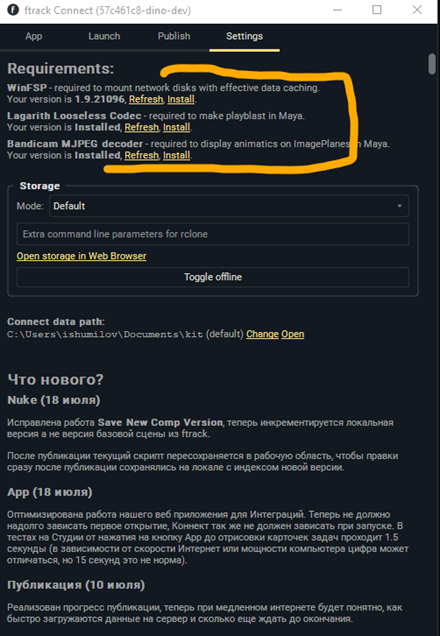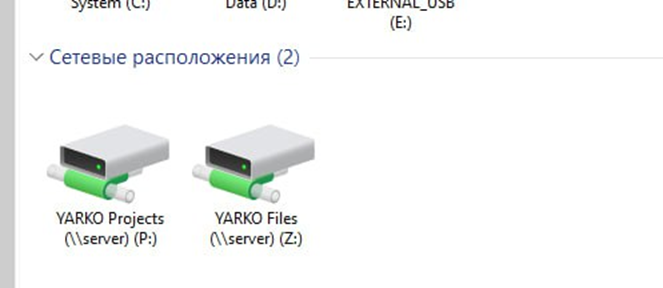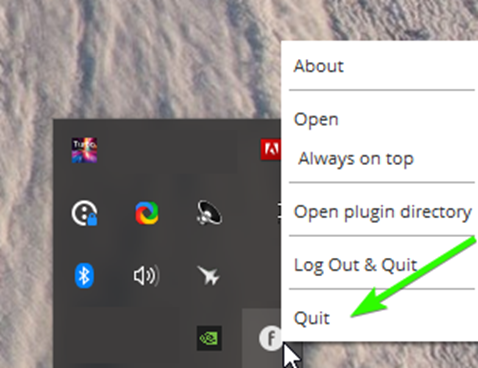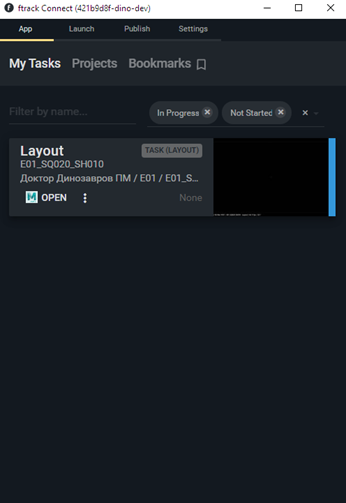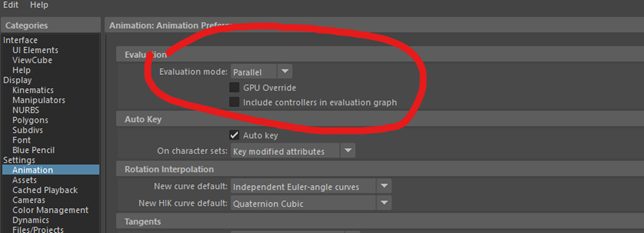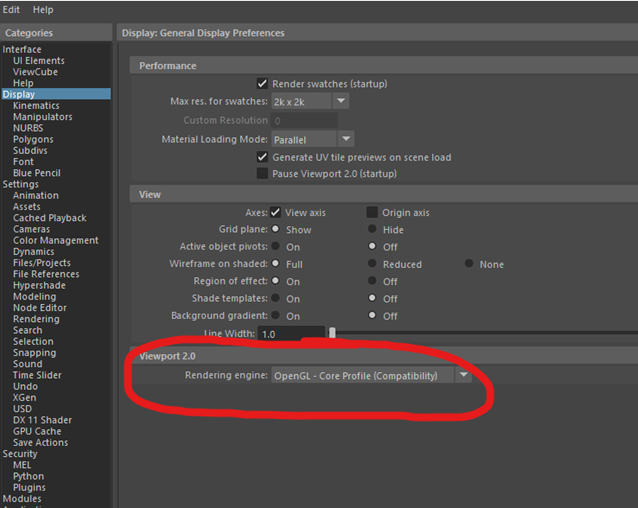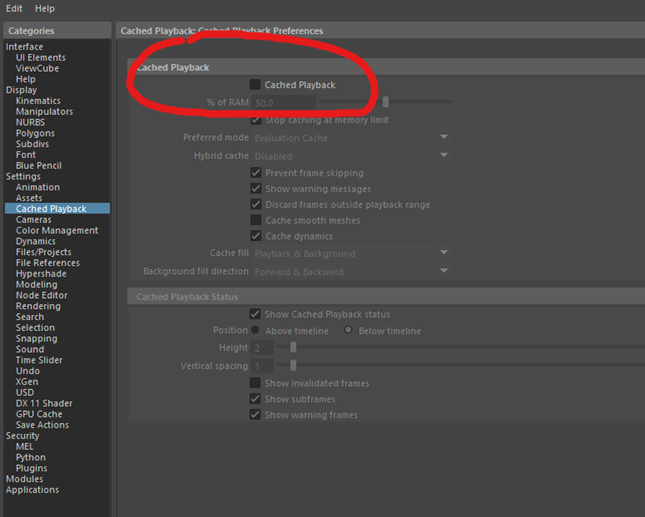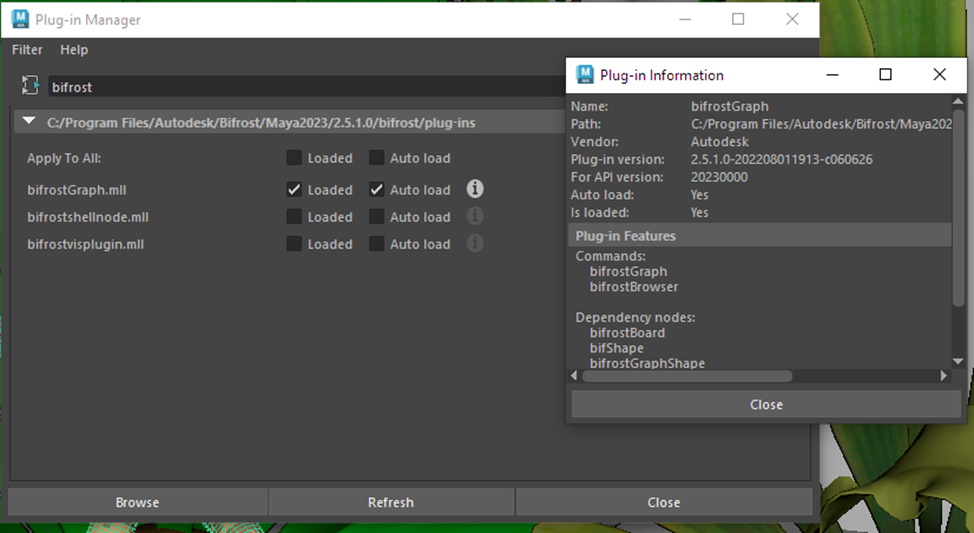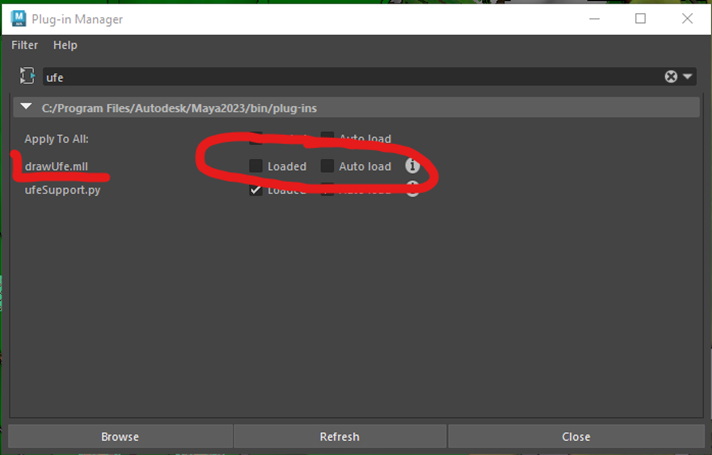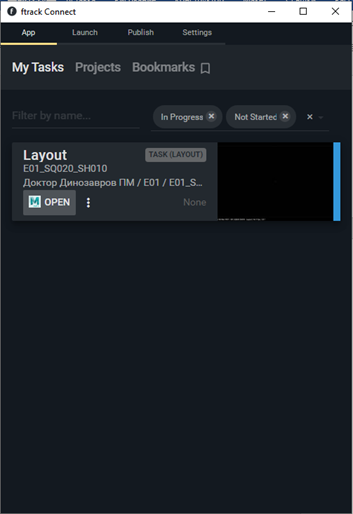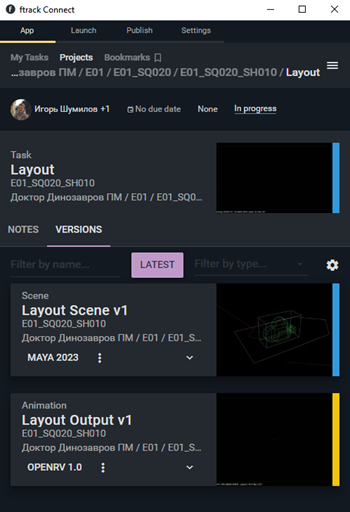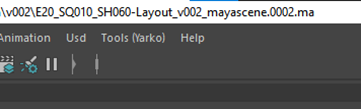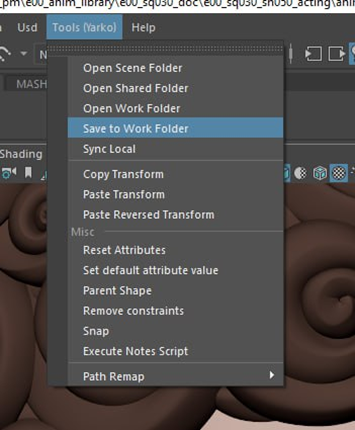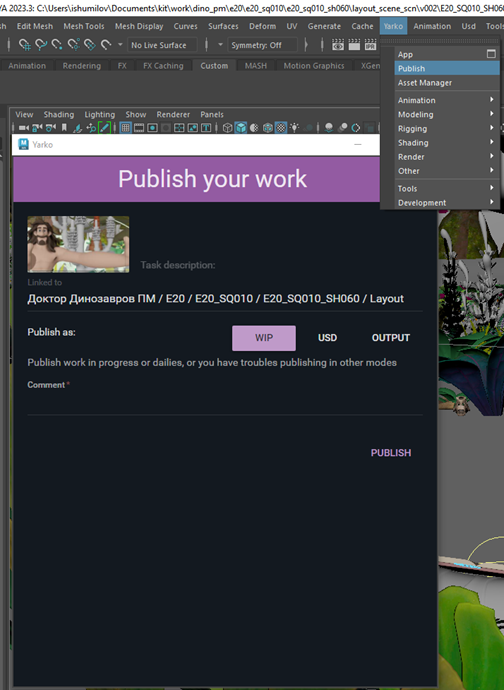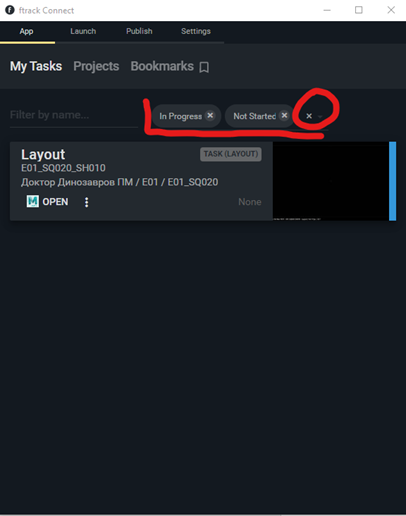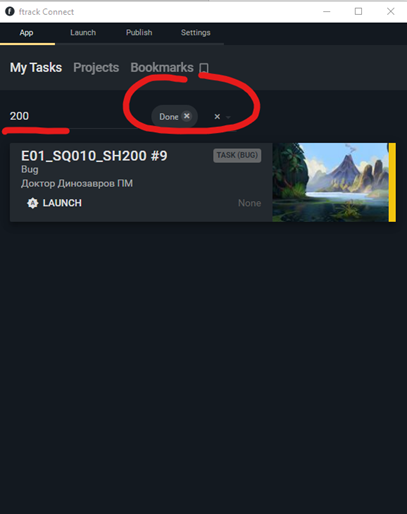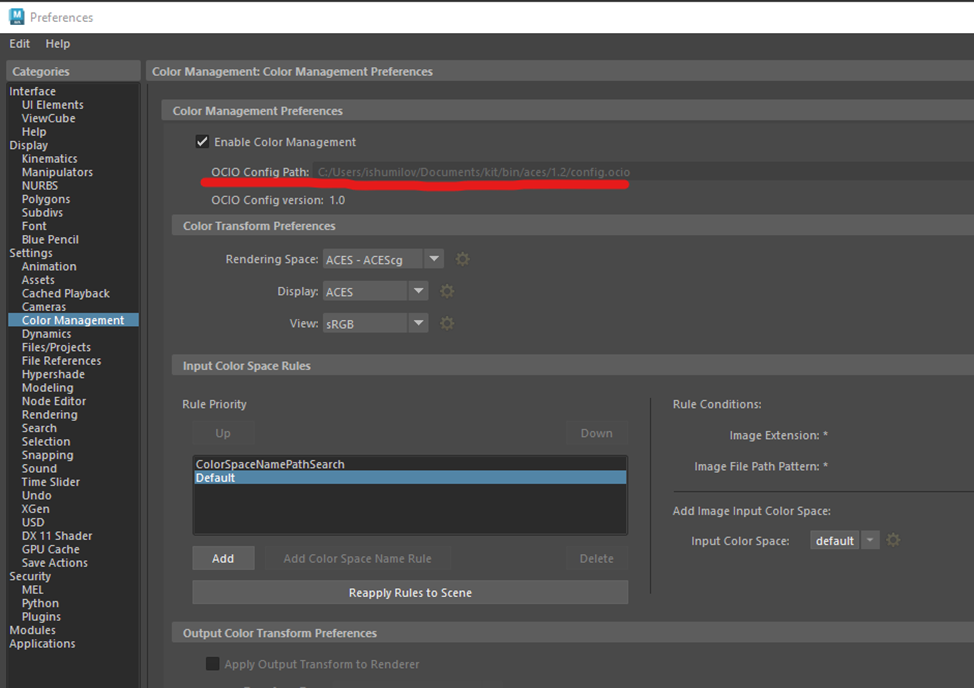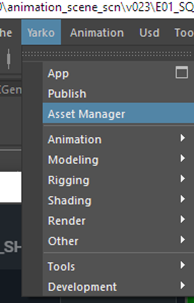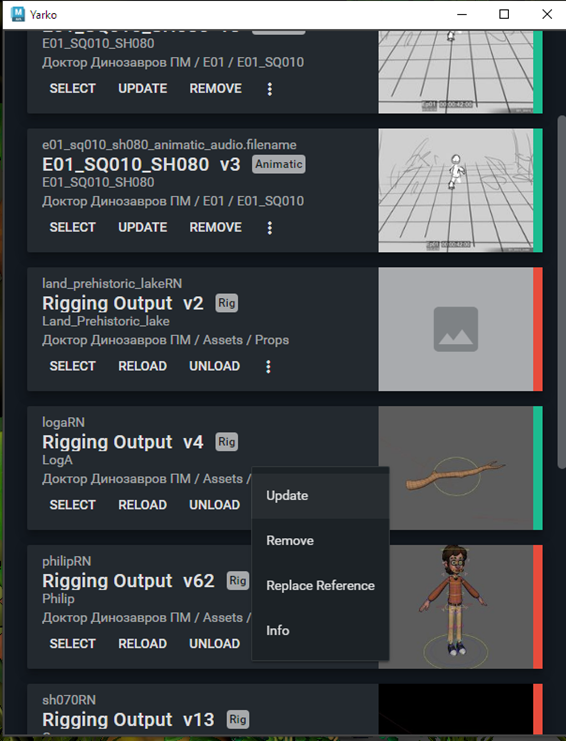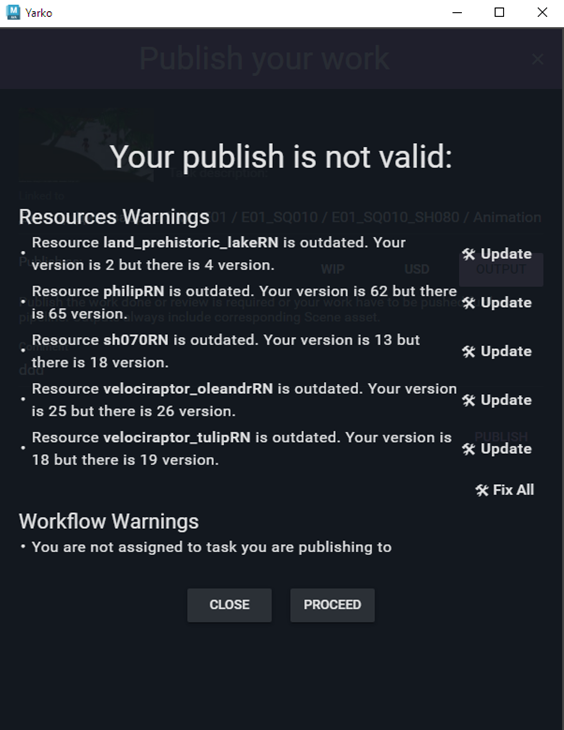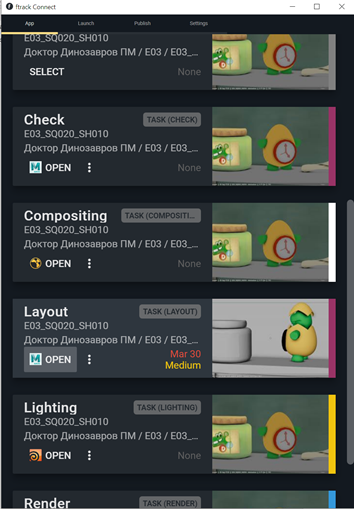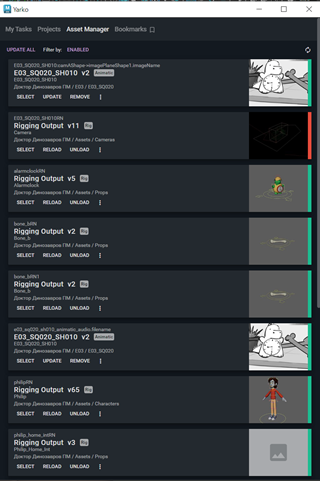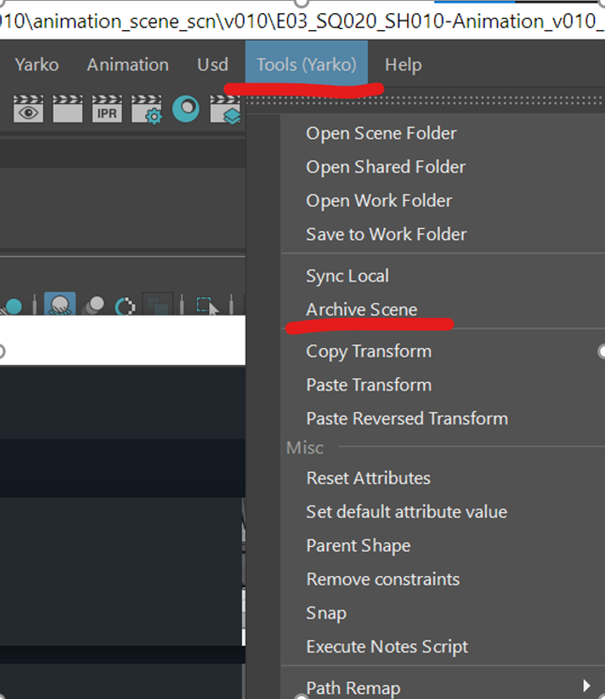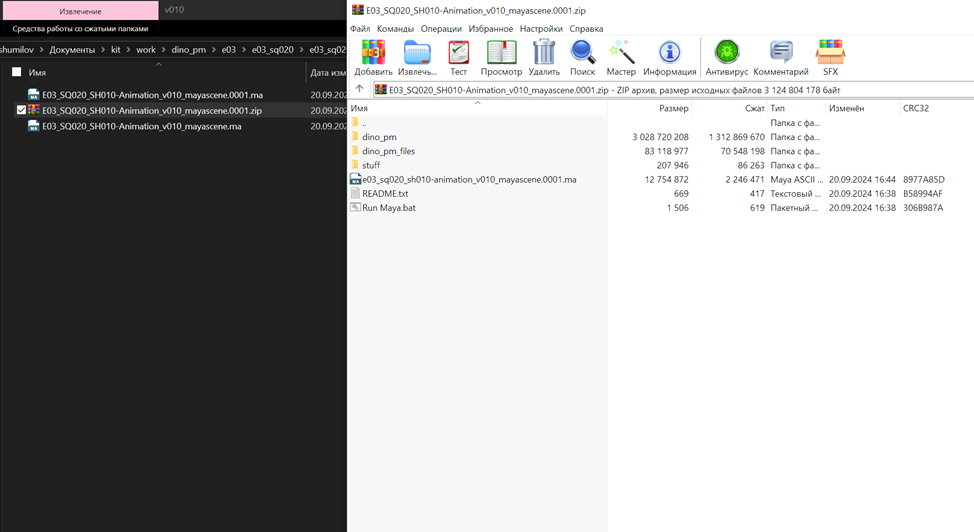Начало работы
Технические требования
Требуемые версии ПО "Доктора Динозавров"
|
Autodesk Maya |
2023.3 |
|
Bifrost for Maya |
2.5 и выше |
|
PyMel |
(Версия из Maya 2023.3) |
Требования к Системе
ОС: Windows 10 (c Windows 11 могут быть тех. проблемы), прочие ОС не поддерживаются
Intel i7
RTX 3060 8GB
32 GB RAM
500 GB Свободного места
Также, потребуется стабильное интернет подключение для загрузки и отправки материала
(Объем материала большой, поэтому убедитесь, что скорость достаточно быстрая)
Для начала работы
Скачиваем и запускаем Connect Launcher
- Переключаемся на Sign In With Credentials
- Вбиваем https://proxy.freelancers.yarko.com, имя своего пользователя и пароль доступа:
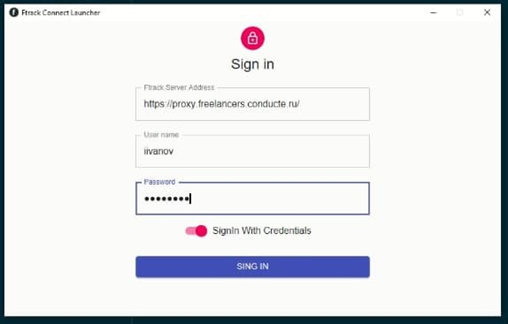
- Нужно будет установить WinFSP, Lagarith Codec, Bandicam decoder.
Connect сам предложит его установить, если он не установлен или не работает.
- Перезагрузить компьютер (можно попробовать без перезагрузки, но в случае сложностей - обязательно перезагрузите)
- Если не появятся диски P: и Z: необходимо еще раз перезапустить коннект:
Нужно закрыть через Quit
Как найти и открыть задачу в FTrack
Назначенные задачи находятся в закладке My Tasks
Настойки параметров Maya
На проекте мы используем Maya 2023.3. Корректную работу в других версиях Maya мы не гарантируем! Maya может падать и вылетать, паблиш сцен не сможет завершиться без ошибок.
Рекомендуем также обновить видео драйвера на последние.
Опции GPU Override Include controllers in evaluation graph должны быть выключены
Rendering engine в режиме OpenGL – Core Profile
Cached Playback лучше отключить
Настройка плагинов Maya
Необходимо установить и включить автозагрузку для плагина Bifrost 2.5 и выше
Плагин drawUfe – необходимо выключить
Загрузка шота, сохранение версий, публикация в FTrack
Чтобы открыть шот нужно нажать кнопку Open на задаче в списке My tasks.
Можно также открыть конкретную версию, запаблишенную ранее. Для этого нажимаем на карточку с задачей. Переходим в закладку VERSIONS и выбираем ту версию, которую хотим загрузить.
В некоторых случаях может потребоваться сохранение текущей сцены в новую версию файла.
Для этого выбираем в меню Tools (Yarko) Save to Work Folder
В конце рабочего дня мы просим всех сотрудников публиковать текущую сцену, чтобы на сервере всегда была актуальная версия шота. Публикация шота вызывается в меню Yarko\ Publish
Выбираем WIP, заполняем короткий комментарий, нажимаем PUBLISH. При таком паблише плейбласт не считается и статус задачи не изменяется. Сохраняется только майский файл.
Чтобы отправить шот на ревью, нужно запаблишить шот в режиме OUTPUT. Процедура полностью идентичная, но при таком паблише высчитывается плейбласт и у задачи изменяется статус на Pending Review. Эта задача уйдёт из списка ваших задач в фтреке. После ревью эта задача может быть принята и закрыта лидом, либо она может вернуться на доработку с комментариями.
Где найти мои задачи после паблиша?
После паблиша Output у задачи меняется статус и она исчезает из списка задач My task. Чтобы найти эту задачу нужно удалить дефолтную настройку фильтра.
В настройках фильтра выбираем Done и в строке поиска пробиваем номер шота. Можно использовать только номер шота для поиска. В задаче можно выбрать запаблишенную версию и снова взять её в работу.
Ошибка загрузки цветового профиля
В некоторых случаях при открытии сцены может появляться ошибка загрузки цветового профиля. Необходимо проверить, что в папке C:\Users\имя пользователя\Documents\kit\bin\aces\1.2 находится файл config.ocio. Если этого файла нет, то необходимо обратиться в Helpdesk - https://t.me/yarko_helpdesk_bot
Обновление ассетов, звука и ката в сцене
Для обновления ассетов в сцене нужно открыть Assets Manager в меню Yarko
Все ассеты, в том числе звук и кат, помеченные красным имеют новые версии. Для их обновления необходимо нажать на троеточие и выбрать Update.
Обновить ассеты возможно и при паблише сцены в режиме Output. В окне паблиша отобразятся ассеты у которых есть новые версии. Жмём Update, чтобы обновить ассет или Fix All, чтобы обновить их все разом.
Сборка сцены в архив
В меню Tools (Yarko) выбираем Archive Scene. Ждём пока сформируется архив и откроется папка.
Архив готов, теперь его можно отправить фрилансеру. Внутри архива есть .bat файл для запуска Maya, сцена с шотом и все необходимые ассеты к ней.